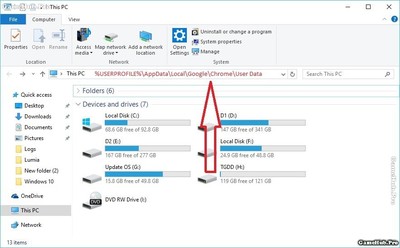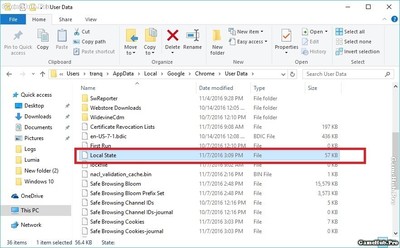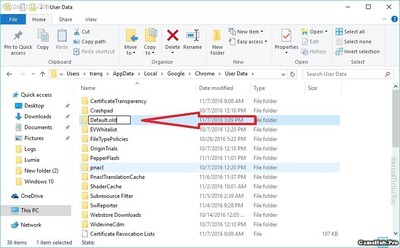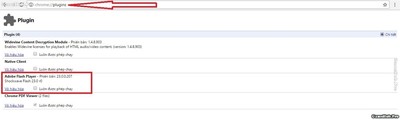Bài viết này mình hướng dẫn cho các bạn cách xử lý tình huống khi trình duyệt Google Chrome trên máy tính tự nhiên treo, đơ liên tục hoặc là khởi động chậm tốc độ rùa bò thì nên tham khảo các cách khắc phục dưới đây
Thủ thuật xử lý khi trình duyệt Google Chrome bị đơ, treo liên tục
1. Xóa tập tin Local State
Bước 1: Tắt Google Chrome > Mở My Computer (Windows Explorer).
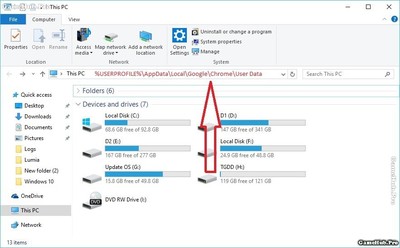
Bước 2: Trên thanh địa chỉ nhập vào đoạn đường dẫn sau: %USERPROFILE%\AppData\Local\Google\Chrome\User Data.
Bước 3: Tìm và xóa file có tên "Local State".
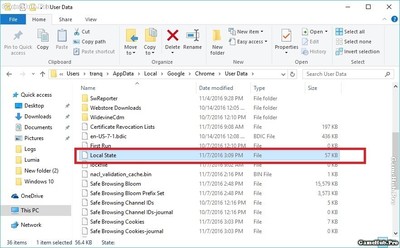
Mở lại Google Chrome kiểm tra còn xuất hiện lỗi hay không? Nếu vẫn còn thì chuyển sang phương án tiếp theo.
2. Thay đổi thư mục Default
Default là thư mục chứa toàn bộ dữ liệu về tiện tích mở rộng, lịch sử duyệt web, dấu trang...Và đôi khi việc đổi tên Default sẽ giải quyết vấn đề bạn đang gặp.
Bước 1: Tắt Google Chrome > Mở My Computer (Windows Explorer).
Bước 2: Nhập vào thanh địa chỉ:
%USERPROFILE%\AppData\Local\Google\Chrome\User Data
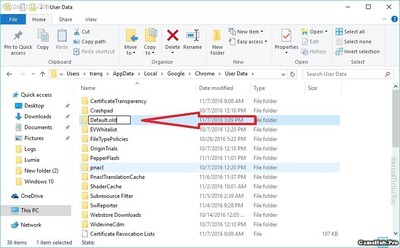
Bước 3: Tìm và đổi tên thư mục Default thành Default.old
Nếu lỗi vẫn còn cứng đầu bạn có thể thực hiện tiếp phương án sau.
3. Vô hiệu hóa tính năng Flash
50% nguyên nhân gây ra lỗi trên Google Chrome là từ tính năng Flash. Hiện nay, hầu hết đã chuyển sang dùng công nghệ HTML5 nên hãy vô hiệu hóa Flash để hạn chế lỗi này.
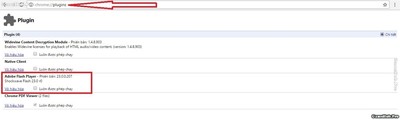
Bước 1: Mở trình duyệt Google Chrome > Nhập vào thanh địa chỉ about:plugins.
Bước 2: Tìm mục Flash và chọn Disable > Khởi động lại trình duyệt.
4. Cài lại Google Chrome
Đây là phương án cuối cùng và cũng được xem là công hiệu nhất, bằng cách gỡ cài đặt Google Chrome và cài lại sau đó hi vọng sẽ giúp bạn khắc phục triệt để vấn đề này.
Bước 1: Dùng trình gỡ bỏ mặc định của máy tính để tiến hành hủy bỏ cài đặt Google Chrome.
Bước 2: Truy cập vào đường dẫn sau để tải về Google Chrome phiên bản mới nhất cho máy tính của bạn.
Tổng Hợp
 KAIO.PRO - Hệ thống Bán Vàng, Ngọc Xanh, Đồ Item Tự Động 100% của GameHub.Pro
KAIO.PRO - Hệ thống Bán Vàng, Ngọc Xanh, Đồ Item Tự Động 100% của GameHub.Pro KAIO.PRO - Hệ thống Bán Vàng, Ngọc Xanh, Đồ Item Tự Động 100% của GameHub.Pro
KAIO.PRO - Hệ thống Bán Vàng, Ngọc Xanh, Đồ Item Tự Động 100% của GameHub.Pro